Excel 2013'te Yakınlaştırma
Birçok Excel 2013 kullanıcısı, e-tabloları yazdırılan bir sayfaya daha iyi sığacak şekilde yazdırma ayarlarını değiştirmeleri gerektiğini bulacaktır. Daha önce Excel yazdırmayı biraz daha kolay hale getirmenin yollarını yazdık, ancak baskı boyutunu ayarlayan ayarların çoğu bilgisayar ekranınızdaki e-tablonun düzenini etkilemez.
Bu nedenle, Excel 2013 çalışma sayfanızı görüntülerken daha büyük göstermek istiyorsanız, yazdırma boyutunu ayarlayan ayarlar verilerinizin monitörde görünme şeklini değiştirmez. Aşağıdaki kılavuzumuz, e-tablonuz için yakınlaştırma düzeyini nasıl ayarlayacağınızı gösterecek, böylece hücrelerinizi özel ihtiyaçlarınıza göre küçültebilir veya büyütebilirsiniz.
Microsoft Excel 2013'te yakınlaştırma düzeyini nasıl değiştireceğiniz aşağıda açıklanmıştır -
- Excel 2013'ü açın.
- Pencerenin üst kısmındaki Görünüm sekmesini tıklayın.
- Pencerenin Yakınlaştır bölümünde Yakınlaştır düğmesini tıklayın.
- Büyütme altındaki seçeneklerden birini seçin, ardından Tamam düğmesini tıklayın.
Bu adımlar aşağıda resimlerle tekrarlanmıştır -
Adım 1: Çalışma sayfanızı Excel 2013'te açın.
2. Adım: Şeridin üzerindeki Görünüm sekmesini tıklayın.

Adım 3: Pencerenin Yakınlaştırma bölümündeki düğmelerden birini tıklayın. Seçime Yakınlaştır düğmesini tıklatırsanız, Excel görünümü yalnızca seçili hücrelerinizin görüneceği şekilde ayarlar. % 100 düğmesini tıklatırsanız, Excel elektronik tabloyu varsayılan boyutuna geri yükler. Yakınlaştır düğmesini tıklatırsanız, sonraki adımda tamamlayabileceğiniz yakınlaştırma düzeyini manuel olarak seçebilirsiniz.
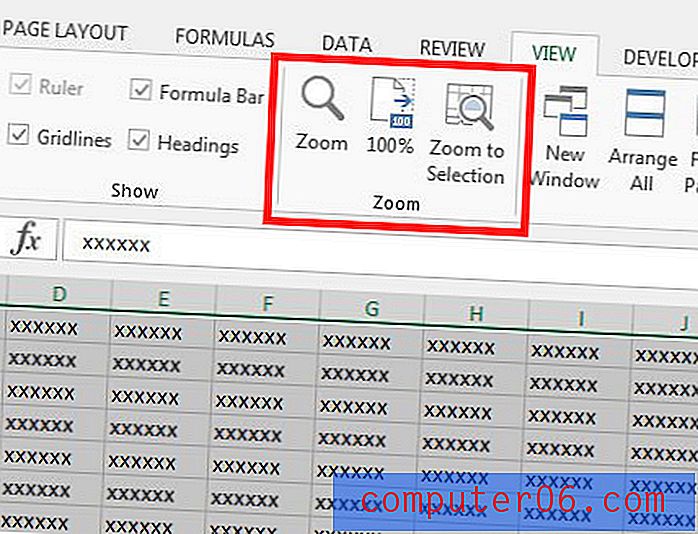
Adım 4: Büyütme altındaki seçeneklerden birini ve ardından Tamam düğmesini tıklayın. % 200 seçeneğine tıklamak hücrelerinizin daha büyük görünmesini sağlar ve% 100'den düşük herhangi bir yüzde, hücrelerin daha küçük görünmesini sağlar. Seçime Sığdır seçeneği, Seçime Yakınlaştır seçeneğinin önceki adımdan yaptığıyla aynı şeyi yapar. Özel seçeneğini tıklatırsanız kendi yüzdenizi girebilirsiniz. Seçilen özel yüzdelerin 10 ile 400 arasında olması gerektiğini unutmayın.
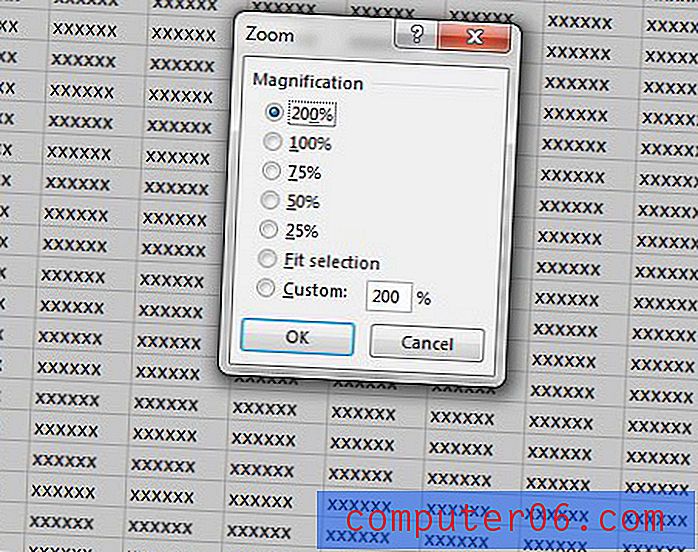
Yazdırırken e-tablonuzun yakınlaştırıldığı ölçeği değiştirmek isterseniz, yazdırma ölçeğinde ayrı bir ayar yapmanız gerekir. Excel 2013'te ölçeği nasıl ayarlayacağınızı öğrenin, böylece bir çalışma sayfası yazdırmanız gerektiğinde hücrelerinizi küçültebilir veya büyütebilirsiniz.



